Introducción
Puede ser increíblemente frustrante cuando el mensaje de tu iPhone no se envía. A medida que la comunicación se vuelve cada vez más fundamental en nuestras vidas diarias, tal inconveniente puede interrumpir tanto interacciones personales como profesionales. A pesar del diseño elegante y las características robustas del iPhone, los fallos técnicos no son desconocidos, a menudo planteando inconvenientes significativos. Al enfrentarse a un mensaje no enviado, identificar y resolver rápidamente el problema es vital. Esta guía completa se centra en diferentes aspectos, desde aclarar el proceso de entrega de mensajes del iPhone hasta implementar soluciones avanzadas y medidas preventivas, asegurando que tu mensajería en el iPhone sea fluida y confiable.
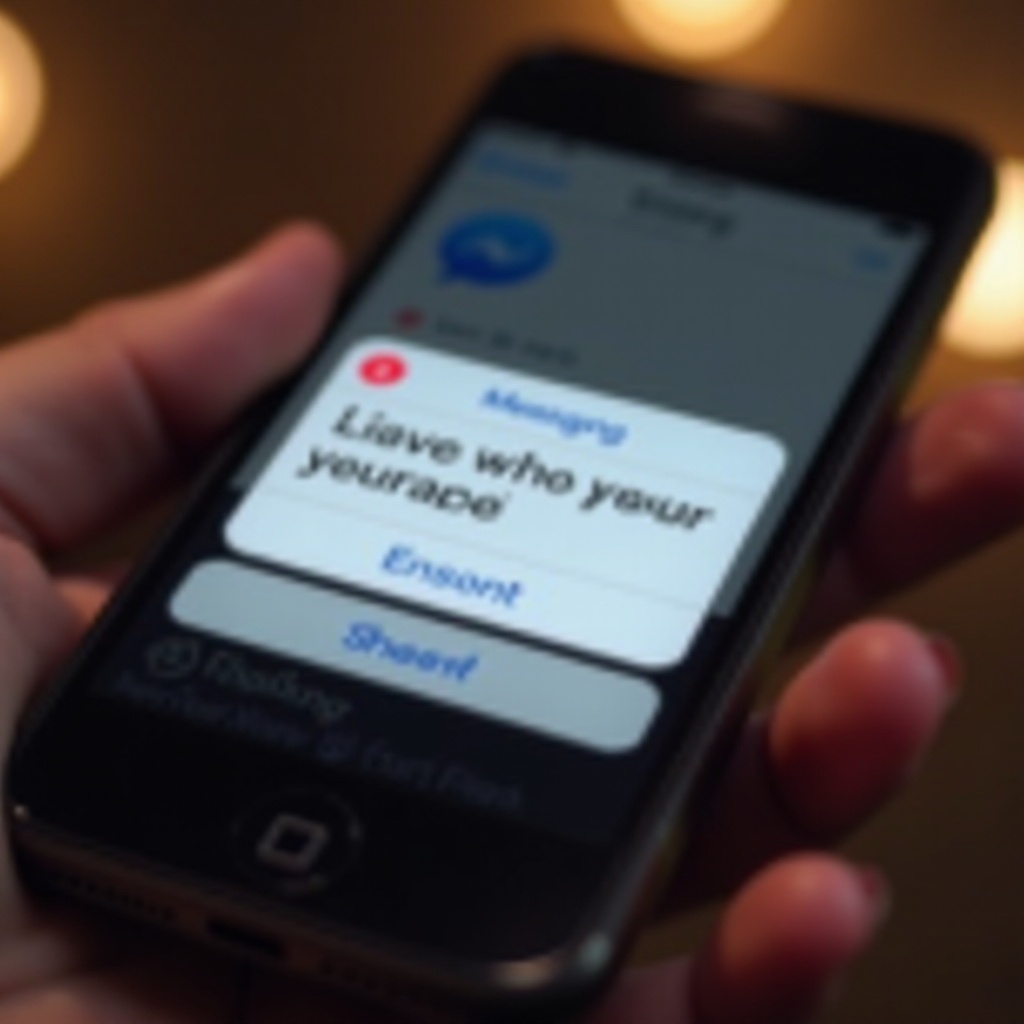
Comprender la Entrega de Mensajes en iPhone
Para resolver eficazmente los problemas de envío de mensajes, es útil comprender el marco de mensajería del iPhone.
Diferencia Entre iMessage y SMS
Los iPhones manejan dos tipos principales de mensajería: iMessage y SMS. iMessage, exclusivo de los usuarios de iOS, facilita el intercambio de texto, imágenes y videos a través de una conexión a internet, asegurando una comunicación segura, eficiente y sincronizada entre dispositivos Apple. Por el contrario, el SMS utiliza redes móviles para entregar mensajes a cualquier teléfono, no limitado a dispositivos Apple. Identificar cuál servicio estás utilizando es crucial para solucionar problemas de mensajería.
Cómo Funciona la Entrega de Mensajes en iOS
La entrega de mensajes en iOS incorpora varios elementos. Una conexión a internet robusta es crucial para iMessage, ya que este servicio prioriza la entrega de iMessage, cambiando a SMS cuando el destinatario no tiene un dispositivo iOS. Por el contrario, el SMS depende estrictamente de las redes móviles. Cualquier interrupción en estos componentes puede obstruir la entrega de mensajes, destacando posibles razones de mensajes no enviados que exploraremos más a fondo.
Razones Comunes para Mensaje No Enviado
Comprender por qué tu mensaje no se envía es el primer paso hacia una solución.
Problemas de Red
Las interrupciones de red siguen siendo la causa principal de fallos en el envío. Ya sea debido a redes Wi-Fi inestables o móviles, tales problemas pueden obstruir la transmisión de mensajes. Es prudente primero confirmar la fuerza y disponibilidad de tu red.
Fallos de Software de iOS
Los fallos de software son otro culpable común detrás de la entrega fallida de mensajes. Una versión de iOS desactualizada o mal funcionante podría estar obstaculizando la transmisión de mensajes. Apple lanza regularmente actualizaciones para rectificar estos fallos, y es recomendable la instalación oportuna.
Configuraciones Incorrectas
Las configuraciones incorrectas también pueden obstruir la mensajería. Errores simples, como dejar el modo avión activado o desactivar el interruptor de iMessage, pueden detener los mensajes a mitad de transferencia. Asegurarse de que las configuraciones sean correctas es fundamental.
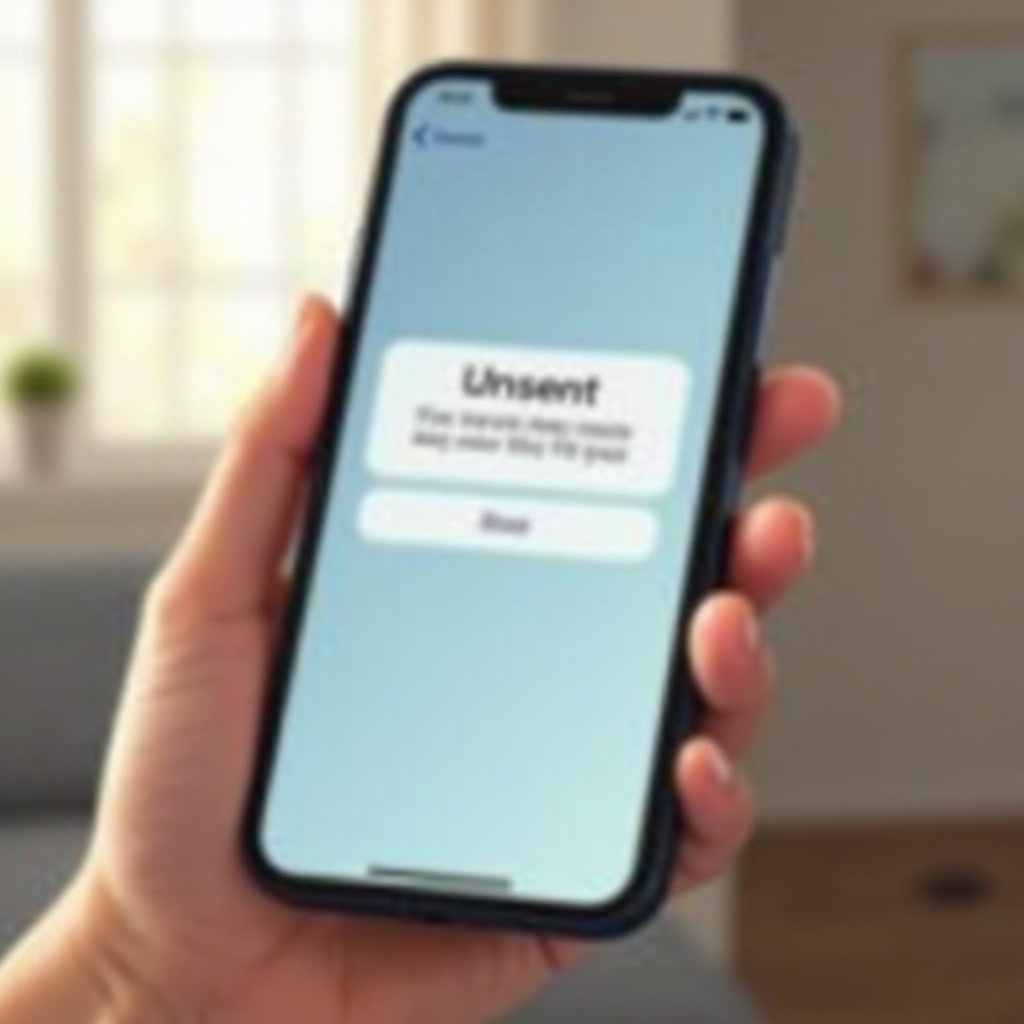
Guía de Solución de Problemas Paso a Paso
Cuando los mensajes no se envían desde tu iPhone, las siguientes soluciones prácticas pueden ayudar:
Verificar tu Conexión a Internet
- Confirma que el Wi-Fi o los datos móviles estén activos.
- Prueba la conectividad navegando por una página web o transmitiendo un breve video.
- Restablece la conexión activando y desactivando los datos Wi-Fi o móviles.
Reiniciar tu iPhone
- Mantén presionado el botón de encendido hasta que aparezca ‘deslizar para apagar’.
- Desliza para apagar, espera un momento y vuelve a encenderlo.
- Verifica si esto resuelve tu problema de entrega de mensajes.
Verificar Configuraciones de Mensajes
- Abre ‘Configuraciones’.
- Navega a ‘Mensajes’ y verifica que iMessage y SMS/MMS estén habilitados.
- Confirma que el modo avión esté desactivado.
Soluciones Avanzadas
Cuando los pasos básicos fallan, pueden ser necesarias métodos más complejos.
Restablecer Configuraciones de Red
- Ve a ‘Configuraciones’ y selecciona ‘General’.
- Desplázate y toca ‘Restablecer’.
- Opta por ‘Restablecer Configuraciones de Red’. Ten en cuenta que esto borra detalles de Wi-Fi, lo que requiere reconexión después.
Actualizar el Software de iOS
- Abre ‘Configuraciones’.
- Toca ‘General’, luego ‘Actualización de Software’.
- Sigue las indicaciones para descargar e instalar actualizaciones disponibles.
Restaurar el iPhone como Nuevo
- Respaldar tus datos a través de iCloud o iTunes.
- Accede a ‘Configuraciones’, selecciona ‘General’, luego ‘Restablecer’.
- Elige ‘Borrar Todo el Contenido y Configuraciones’ y sigue las indicaciones para configurar tu iPhone de nuevo.
Medidas Preventivas
Implementar tácticas preventivas puede prevenir futuros problemas de mensajería.
Actualizaciones de Software Regulares
Mantén el iOS de tu iPhone actualizado para beneficiarte de correcciones de errores.
Mantener Configuraciones Apropiadas
Verifica regularmente que tu red y configuraciones de mensajes estén configuradas correctamente.
Prácticas de Respaldo y Restauración
Los respaldos regulares protegen tus datos, permitiendo restauración a configuraciones predeterminadas sin pérdida de datos en caso de problemas.
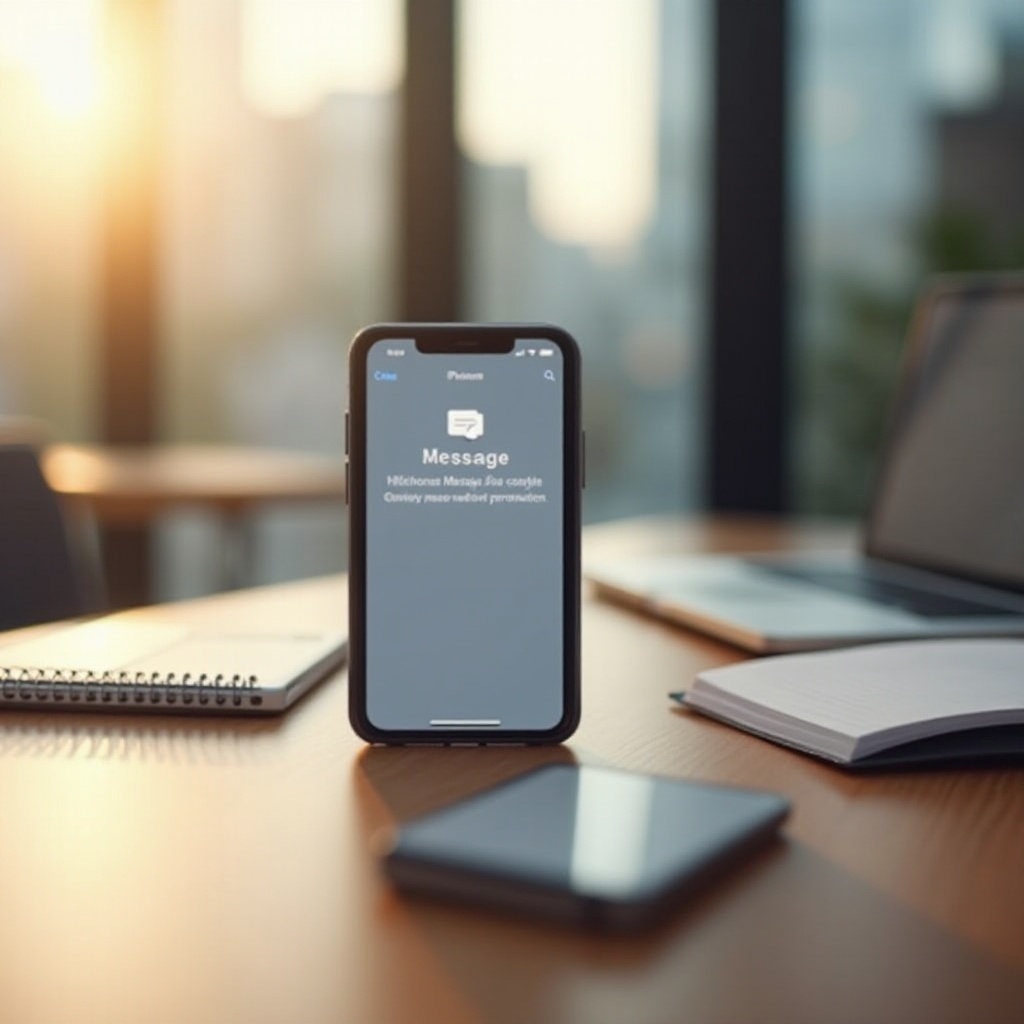
Conclusión
Abordar los problemas de envío de mensajes de iPhone depende de comprender los diferentes tipos de mensajes, identificar las causas principales, implementar soluciones efectivas y prevenir futuros problemas. Al seguir esta guía, estarás bien preparado para manejar inconvenientes de mensajería en el iPhone. Asegura una comunicación fluida manteniendo todas las actualizaciones y configuraciones esenciales.
Preguntas Frecuentes
¿Qué pasos puedo seguir si mi mensaje de iPhone indica ‘No Entregado’?
Comienza verificando tu conexión a internet. Asegúrate de que la configuración de tus mensajes sea correcta, luego intenta reiniciar tu iPhone o aplicando los pasos indicados en esta guía.
¿Las actualizaciones de software suelen resolver problemas de mensajería?
Sí, las actualizaciones de software frecuentes pueden resolver fallos. Mejoran el rendimiento del sistema al corregir errores conocidos que podrían interrumpir la entrega de mensajes.
¿Cómo puedo confirmar si hay un problema del lado del servidor con iMessage?
Visita la página de Estado del Sistema de Apple para verificar interrupciones en iMessage. Si iMessage no tiene un círculo verde, problemas de servidor continuos podrían afectar la entrega de mensajes.
